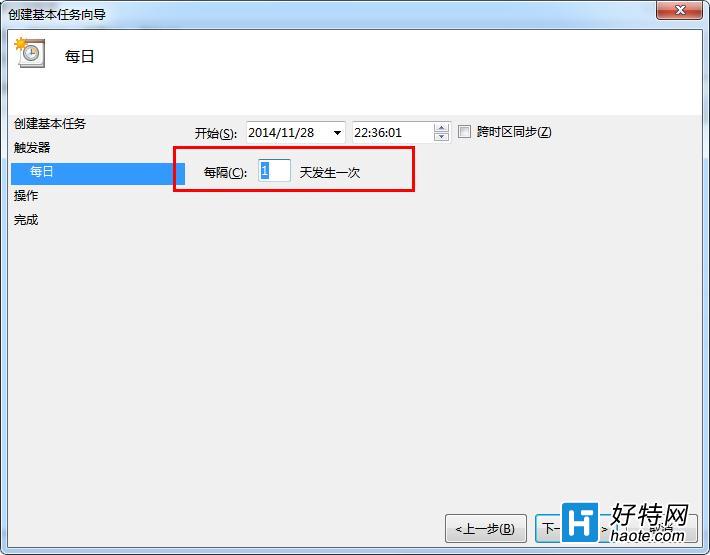常常都看到有网友使用win7旗舰版系统后,不知道如何设置任务计划,觉得这个可能很难,看到很多朋友没有设置过,所以就不知道怎么弄,今天就把这个小方法分享给大家。
我们首先进入自己电脑的开始菜单,就是电脑左下角的地方,然后直接在搜索的栏目中输入要着的计划任务的文件,步骤根据下列图片为准。
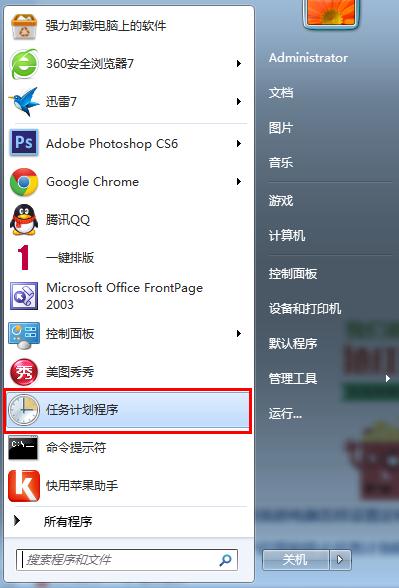
我们把任务计划程序打开之后,就会出现一个新的设置窗口,就是我们需要设置的计划任务,然后我们点击新建基本任务的选择,这点就是设置的关键。
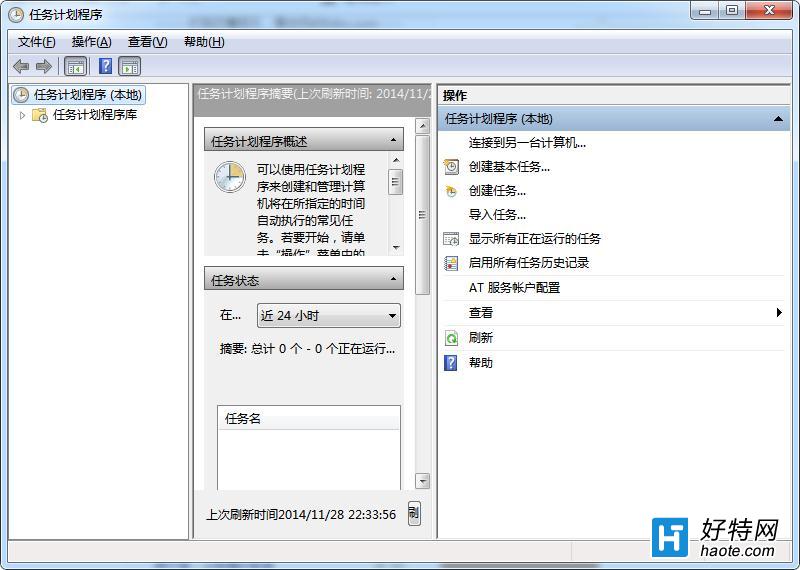
接下来就是开始输入你要设置的任务名称和你想要表达的话,然后写好以后就可以开始点击下一步了。
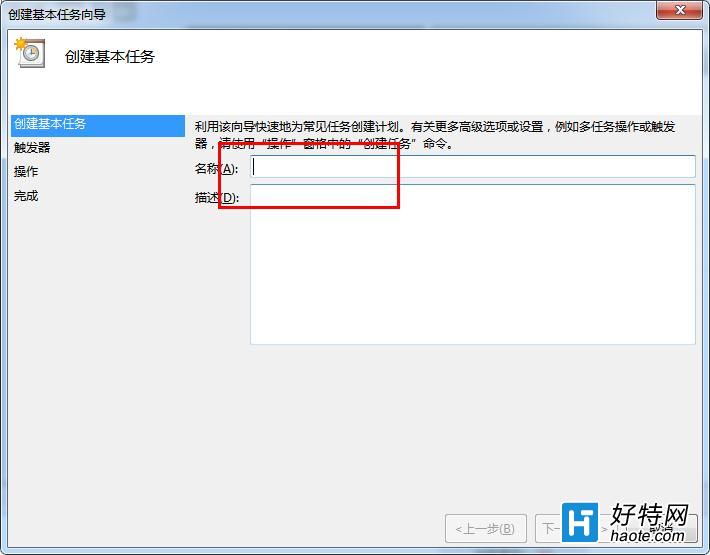
我们下一步的设置也非常的而简单,就是在你像要的任务提醒的方式是怎么样的,一般都是选择每一天的选择。
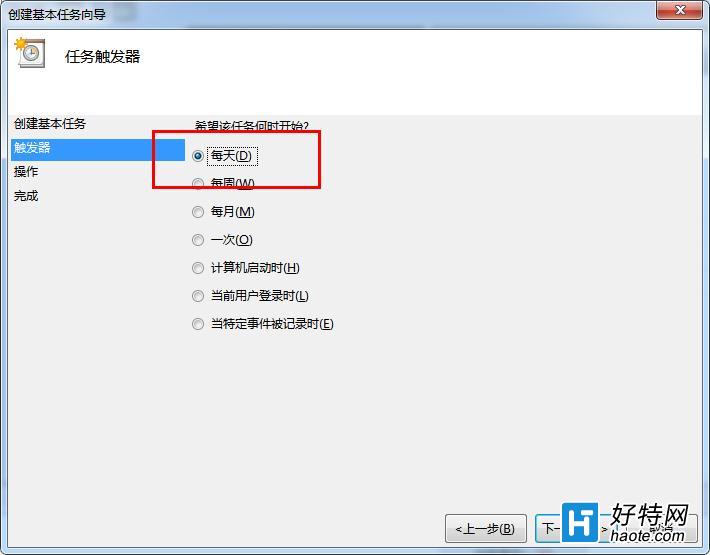
最后就是设置时间,时间就是我们自己的喜好,设置好就完工了。